Se você já pensou que seu PC, laptop ou tablet Windows poderia usar um segundo monitor, mas não quer gastar dinheiro em um novo monitor ou não está satisfeito com a solução de mobilidade, então hoje nós' gostaria de apresentar a você uma maneira de sair dessa situação.
Esta solução consiste em usar um smartphone ou tablet com sistema operacional Android como segundo monitor, que você pode conectar ao seu PC, laptop ou tablet Windows por meio de uma conexão sem fio (WiFi).
Esta solução irá agradar a quem coloca a mobilidade em primeiro lugar e que valoriza não ter de utilizar cabos especiais para isso.
Então vamos começar:
Como conectar um dispositivo Android como segundo monitor a um PC, laptop ou tablet Windows
1. Para poder usar um smartphone ou tablet Android como monitor sem fio adicional para o seu dispositivo Windows, primeiro você precisa instalar um driver especial nele em Mesa espacial.
Você pode baixar a versão de 32 ou 64 bits do driver no site oficial de seu desenvolvedor neste endereço. Se você não sabe se o seu computador é de 32 ou 64 bits, esta ajuda da Microsoft pode ajudar.
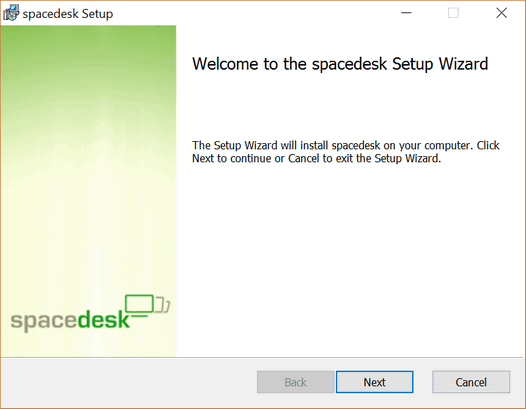
2. Depois de baixar e instalar o instalador do driver, você precisará reiniciar seu PC, laptop ou tablet Windows para que esteja pronto para conectar seu dispositivo Android.
3.No seu dispositivo Android, você precisa instalar o software cliente Spacedesk baixando o aplicativo correspondente nesta página da Google Play Store
4. Inicie o Spacedesk para Android em seu smartphone ou tablet. O aplicativo deve encontrar automaticamente o seu PC, laptop ou tablet Windows com o driver de vídeo sem fio Spacedesk instalado. Caso isso não aconteça, insira o endereço IP do seu dispositivo manualmente (captura de tela à direita):
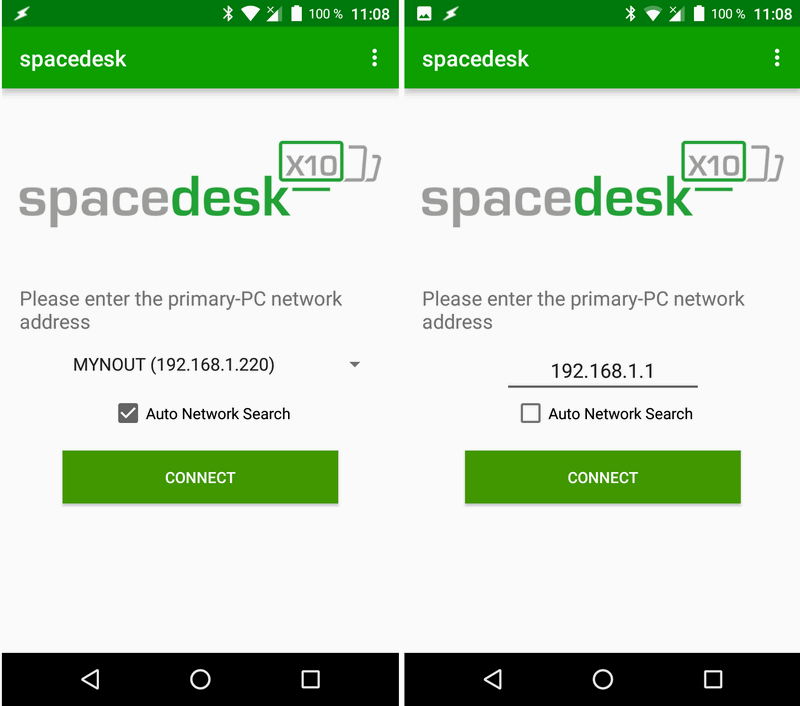
5. Clique no botão “Conectar” e seu dispositivo Android começará a exibir na tela o que você vê na tela do seu PC, laptop ou tablet Windows.
Se desejar, você pode exibir uma área de trabalho separada do Windows na tela do seu dispositivo móvel.
Para fazer isso, clique com o botão direito na área de trabalho do seu dispositivo Windows e selecione “Opções de exibição” -> “Estender essas telas” em vez de “Telas duplicadas”, que é definido aqui por padrão:
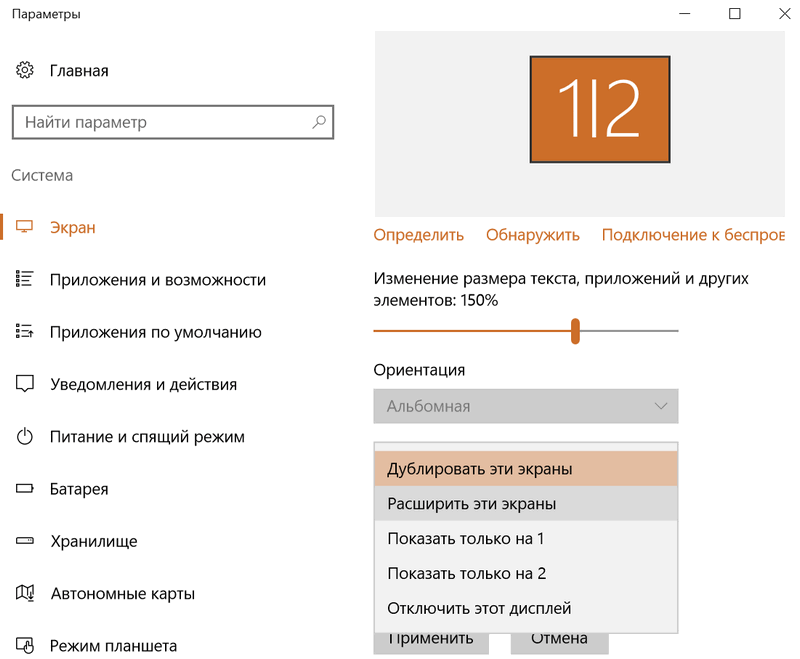
Depois de colocar seu smartphone ou tablet Android no modo de suspensão, ele será desconectado automaticamente do seu dispositivo Windows. Muito simples e conveniente, não é?






